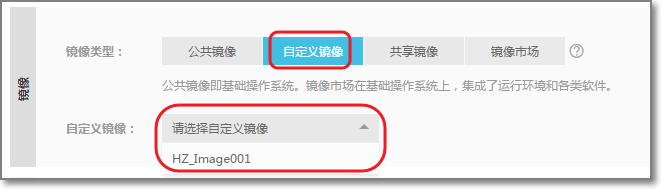![]() 478
478
![]()
![]() windows
windows
使用自定義鏡像創建實例__創建實例_實例_用戶指南_雲服務器 ECS-阿裏雲
鏡像主要用於創建 ECS 實例。您可以根據現有的實例,方便的創建有相同配置環境的實例,從而提高工作效率。操作係統、已經安裝的應用程序和數據,都會自動複製到新實例中。
在使用鏡像時,需要考慮鏡像的條件如下:
- 所在地域:隻能使用本地域的鏡像。鏡像不能跨地域使用。您可以將鏡像複製到目標地域。詳情請參見 複製鏡像。
- 操作係統:Linux 還是 Windows 的。
- 操作係統的位數:32 位還是 64 位。
- 注意使用非IO優化的實例創建的鏡像,不能用於創建IO優化的實例,否則會導致新創建的實例無法啟動。
在購買實例的時候,您可以選擇自定義鏡像、公共鏡像、市場鏡像或共享鏡像。
- 自定義鏡像是您自己創建的,可以到管理控製台的自定義鏡像頁麵進行查詢和管理。請參見 使用快照創建自定義鏡像、使用實例創建自定義鏡像。
- 公共鏡像是阿裏雲官方提供的係統鏡像,包含 Windows 各個版本和 Linux 的多種發行版。
- 市場鏡像是第三方服務商(ISV)提供的定製化服務的鏡像,包含多個操作係統版本的基礎環境,控製麵板,建站係統等類型的鏡像。
- 共享鏡像是其他賬號共享給您的自定義鏡像。
操作步驟:
登錄 雲服務器管理控製台。
首先需要根據現有的係統盤創建快照,請參考創建快照。
快照創建完成後,單擊左側導航中的 快照。可以看到快照列表。 在實例列表頁麵頂部,選擇目標實例所在的地域。
所選擇快照的磁盤屬性必須為 係統盤,然後單擊 創建自定義鏡像。注意不能使用數據盤創建自定義鏡像。

在彈出的對話框中,您可以看到快照的 ID。輸入自定義鏡像的名稱和描述。單擊 創建。
您還可以選擇多塊數據盤快照,包含在該鏡像中。注意:請將數據盤中的敏感數據刪除之後再創建自定義鏡像,避免數據安全隱患。
單擊左側菜單的 實例。然後單擊頁麵右上角的 創建實例。
選擇付費方式、地域、網絡類型、實例、網絡帶寬等參數。詳細信息,請參考 快速入門(Linux) 或 快速入門(Windows)中的創建實例相關步驟。
在鏡像類型中,選擇您剛創建的自定義鏡像。
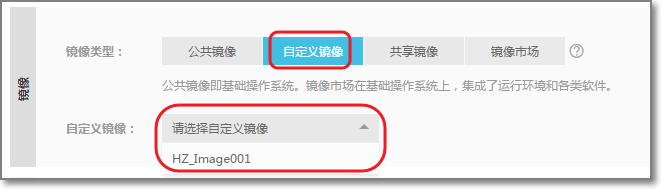
如果您選擇的自定義鏡像中包含了一個或多個數據盤快照,係統會自動根據這些快照創建相同數量的雲盤,每個雲盤大小與對應的快照相同。您可以增加磁盤容量,但不能縮小。
如果快照數量少於四個,您還可以繼續添加空白雲盤。
繼續設置其他參數,然後單擊 立即購買。
確認付費。您根據自定義鏡像創建的實例就可以使用了。
最後更新:2016-12-18 10:05:09
上一篇: 創建實例概覽__創建實例_實例_用戶指南_雲服務器 ECS-阿裏雲
創建實例概覽__創建實例_實例_用戶指南_雲服務器 ECS-阿裏雲
下一篇: 登錄 Windows 實例__遠程連接_實例_用戶指南_雲服務器 ECS-阿裏雲
登錄 Windows 實例__遠程連接_實例_用戶指南_雲服務器 ECS-阿裏雲
 使用準備__SDK使用參考_設備端接入手冊_阿裏雲物聯網套件-阿裏雲
使用準備__SDK使用參考_設備端接入手冊_阿裏雲物聯網套件-阿裏雲 對象存儲OSS監控__雲服務監控_用戶指南_雲監控-阿裏雲
對象存儲OSS監控__雲服務監控_用戶指南_雲監控-阿裏雲 查看日誌--LogService__日誌管理使用幫助_控製台使用幫助_消息服務-阿裏雲
查看日誌--LogService__日誌管理使用幫助_控製台使用幫助_消息服務-阿裏雲 查看磁盤監控信息__磁盤_用戶指南_雲服務器 ECS-阿裏雲
查看磁盤監控信息__磁盤_用戶指南_雲服務器 ECS-阿裏雲 SDK手冊___域名-阿裏雲
SDK手冊___域名-阿裏雲 對象存儲OSS控製台—總體概覽頁__視頻專區_對象存儲 OSS-阿裏雲
對象存儲OSS控製台—總體概覽頁__視頻專區_對象存儲 OSS-阿裏雲 淘寶性能測試教程__淘寶性能測試課程_性能測試視頻教程_性能測試-阿裏雲
淘寶性能測試教程__淘寶性能測試課程_性能測試視頻教程_性能測試-阿裏雲 DTS支持RAM主子賬號__訪問控製_用戶指南_數據傳輸-阿裏雲
DTS支持RAM主子賬號__訪問控製_用戶指南_數據傳輸-阿裏雲 主鍵列自增__最佳實踐_表格存儲-阿裏雲
主鍵列自增__最佳實踐_表格存儲-阿裏雲 發起實例診斷__實例診斷_性能管理_用戶指南(RDBMS)_數據管理-阿裏雲
發起實例診斷__實例診斷_性能管理_用戶指南(RDBMS)_數據管理-阿裏雲
相關內容
 常見錯誤說明__附錄_大數據計算服務-阿裏雲
常見錯誤說明__附錄_大數據計算服務-阿裏雲 發送短信接口__API使用手冊_短信服務-阿裏雲
發送短信接口__API使用手冊_短信服務-阿裏雲 接口文檔__Android_安全組件教程_移動安全-阿裏雲
接口文檔__Android_安全組件教程_移動安全-阿裏雲 運營商錯誤碼(聯通)__常見問題_短信服務-阿裏雲
運營商錯誤碼(聯通)__常見問題_短信服務-阿裏雲 設置短信模板__使用手冊_短信服務-阿裏雲
設置短信模板__使用手冊_短信服務-阿裏雲 OSS 權限問題及排查__常見錯誤及排除_最佳實踐_對象存儲 OSS-阿裏雲
OSS 權限問題及排查__常見錯誤及排除_最佳實踐_對象存儲 OSS-阿裏雲 消息通知__操作指南_批量計算-阿裏雲
消息通知__操作指南_批量計算-阿裏雲 設備端快速接入(MQTT)__快速開始_阿裏雲物聯網套件-阿裏雲
設備端快速接入(MQTT)__快速開始_阿裏雲物聯網套件-阿裏雲 查詢API調用流量數據__API管理相關接口_API_API 網關-阿裏雲
查詢API調用流量數據__API管理相關接口_API_API 網關-阿裏雲 使用STS訪問__JavaScript-SDK_SDK 參考_對象存儲 OSS-阿裏雲
使用STS訪問__JavaScript-SDK_SDK 參考_對象存儲 OSS-阿裏雲